FC模拟器:手柄映射配置文件分享
FC模拟器(也称为红白机模拟器或NES模拟器)允许我们在电脑、手机或其他设备上重温经典的FC游戏。然而,默认的键盘操作可能不如使用手柄来得舒适和方便。 因此,对手柄进行正确的映射配置至关重要。 本文将深入探讨FC模拟器的手柄映射配置,分享一些常用的配置文件,并提供配置过程中的常见问题解答,帮助你获得最佳的游戏体验。
1. 为什么需要手柄映射配置?
提升游戏体验: 手柄提供比键盘更自然的操控方式,让玩家更容易沉浸在游戏中,尤其是在动作、格斗和竞速类游戏中。
自定义按键布局: 每个人对手柄的按键习惯有所不同。 通过映射配置,可以将游戏中的功能按键映射到自己最顺手的按键位置,提高操作效率。
支持不同类型的手柄: 市面上的手柄种类繁多,不同型号的手柄按键布局和驱动方式可能不同。 映射配置可以适配不同类型的手柄,确保都能正常工作。
增强怀旧感: 使用手柄来模拟原版FC手柄的操作方式,可以带来更强的怀旧感,仿佛回到了童年时代。
2. 如何进行手柄映射配置?
不同FC模拟器的手柄映射配置方法略有差异,但基本步骤类似。 下面以几个常用的FC模拟器为例,介绍配置方法:
2.1 FCEUX
FCEUX 是一款功能强大的开源FC模拟器,支持多种手柄。
连接手柄: 首先,将手柄连接到电脑,确保系统能够识别手柄。
启动FCEUX: 打开FCEUX模拟器。
进入配置界面: 点击Config菜单,选择Input -> Configure...。
选择手柄端口: 在弹出的窗口中,选择要配置的手柄端口(Player 1, Player 2等)。
定义按键映射: 在手柄端口下方,可以看到FC手柄的各个按键(Up, Down, Left, Right, A, B, Select, Start)。 点击每个按键对应的框,然后按下手柄上你想要映射到该功能的按键。
保存配置: 完成所有按键的映射后,点击OK保存配置。
2.2 Nestopia
Nestopia 也是一款流行的FC模拟器,以其准确的模拟效果而闻名。
连接手柄: 确保手柄已连接并被系统识别。
启动Nestopia: 运行Nestopia模拟器。
进入配置界面: 点击Options菜单,选择Input -> Configure...。
选择Controller 1/2: 在弹出的窗口中,选择要配置的手柄(Controller 1 或 Controller 2)。
映射按键: 点击每个FC按键(Up, Down, Left, Right, A, B, Select, Start)对应的文本框,然后按下手柄上你想要映射的按键。
保存配置: 点击OK保存设置。
2.3 VirtuaNES
VirtuaNES 是一款界面简洁、操作简单的FC模拟器。
连接手柄: 连接手柄到电脑。
启动VirtuaNES: 运行VirtuaNES模拟器。
进入配置界面: 点击Option菜单,选择Controller...。
定义按键: 在弹出的窗口中,直接点击FC按键(Up, Down, Left, Right, A, B, Select, Start)对应的框,然后按下手柄上的按键。
保存配置: 配置会自动保存。
3. 常见手柄映射配置文件分享
以下是一些常用的手柄映射配置文件示例,你可以根据自己的手柄类型和个人喜好进行调整。 这些例子主要聚焦于常见的XInput手柄(例如Xbox手柄)和DirectInput手柄(例如PlayStation手柄):
3.1 Xbox 手柄 FCEUX 配置文件示例
[Input]
P1 Up=JOYPAD1_UP
P1 Down=JOYPAD1_DOWN
P1 Left=JOYPAD1_LEFT
P1 Right=JOYPAD1_RIGHT
P1 A=JOYPAD1_B
P1 B=JOYPAD1_A
P1 Select=JOYPAD1_SELECT
P1 Start=JOYPAD1_START
解释:
P1 表示Player 1,即1号玩家。
JOYPAD1_UP 表示手柄1的上方向键。 其他方向键同理。
JOYPAD1_A 和 JOYPAD1_B 分别对应手柄1的A键和B键。 通常,为了更符合FC的操作习惯,会将A键映射到手柄的B键,B键映射到手柄的A键。
3.2 PlayStation 手柄 Nestopia 配置文件示例
(Nestopia的配置文件通常是直接在模拟器界面配置,然后保存。 配置文件格式因Nestopia版本而异,不一定是以文本形式存在。 因此,在这里提供逻辑上的映射关系,你需要自己在Nestopia中进行配置)
Up: 方向键上
Down: 方向键下
Left: 方向键左
Right: 方向键右
A: × (叉) 键
B: ○ (圆圈) 键
Select: Share 键 (或 Select 键,如果你的手柄有这个键)
Start: Options 键 (或 Start 键)
3.3 通用手柄 VirtuaNES 配置文件
(VirtuaNES的配置文件是直接在模拟器界面配置,自动保存。 一般情况下,根据提示按下相应按键即可。) 假设你的通用手柄是DirectInput设备,配置时需要根据VirtuaNES的提示,按下手柄上对应的按键。 这时需要注意的是,VirtuaNES可能不会显示具体的按键名称,而是显示“Joystick Button 1”、“Joystick Button 2”等。 你需要通过尝试来确定哪个按钮对应哪个功能。
说明:
这些配置文件只是示例,你需要根据自己的手柄型号和个人习惯进行调整。
如果你的手柄在模拟器中没有正确识别,可能需要安装手柄驱动程序,或者尝试使用其他手柄驱动工具(例如x360ce, 用于将DirectInput手柄模拟成XInput手柄)。
4. 手柄映射配置常见问题解答
问题:模拟器无法识别我的手柄。
解答:
确保手柄已正确连接到电脑,并且系统能够识别。 可以在设备管理器中查看手柄是否显示正常。
尝试安装手柄的官方驱动程序。
某些老旧手柄可能需要使用驱动工具(例如x360ce)将其模拟成XInput手柄。
重启电脑,有时候可以解决识别问题。
问题:手柄按键映射错误,无法正常操作。
解答:
检查模拟器中的手柄映射配置是否正确。 重新配置按键,确保每个功能都映射到你想要的按键上。
查看是否与其他程序或游戏冲突,导致手柄按键被占用。
如果使用x360ce等工具,检查工具的配置是否正确。
问题:游戏中出现按键延迟或卡顿现象。
解答:
降低模拟器的画面设置,例如分辨率、帧数等。
关闭不必要的后台程序,释放系统资源。
检查手柄连接是否稳定。 使用有线连接比无线连接更稳定。
更新显卡驱动程序。
问题:如何找到适合自己手柄的配置文件?
解答:
在网上搜索与你的手柄型号和模拟器名称相关的配置文件。
参考本文提供的示例配置文件,根据自己的手柄布局进行调整。
在游戏论坛或社区中寻求帮助,与其他玩家交流配置经验。
5. 其他技巧与建议
善用模拟器的存档功能: FC游戏普遍较难,善用模拟器的即时存档功能可以降低游戏难度,提高游戏体验。
尝试不同的模拟器: 不同的FC模拟器在模拟效果、功能特性和兼容性方面有所差异。 可以尝试不同的模拟器,找到最适合自己的。
了解FC游戏的按键布局: 一些FC游戏的按键布局比较特殊,需要进行针对性的映射配置。 例如,一些游戏会使用A键跳跃,B键攻击,这与现在的游戏习惯不同,需要适应。
保留原始体验: 虽然可以自定义按键,但尽量保留一些原始操作习惯,例如十字键移动,A/B键进行主要操作,这样才能更好地体验原汁原味的FC游戏。
通过本文的详细介绍,相信你已经掌握了FC模拟器的手柄映射配置方法。 选择合适的模拟器,正确配置手柄,尽情享受经典FC游戏带来的乐趣吧!